iphone6拍照怎么显示网格线呢?一般我们使用iphone6拍照时死亡不会显示网格线的,如果要显示网格线要怎么操作呢?下文小编就为大家带来iphone6拍照显示网格线的方法,一起去学习下吧。
iPhone6拍照显示网格线方法:
1.进入iPhone6系统界面,在其界面找到【设置】应用,如下图所示:
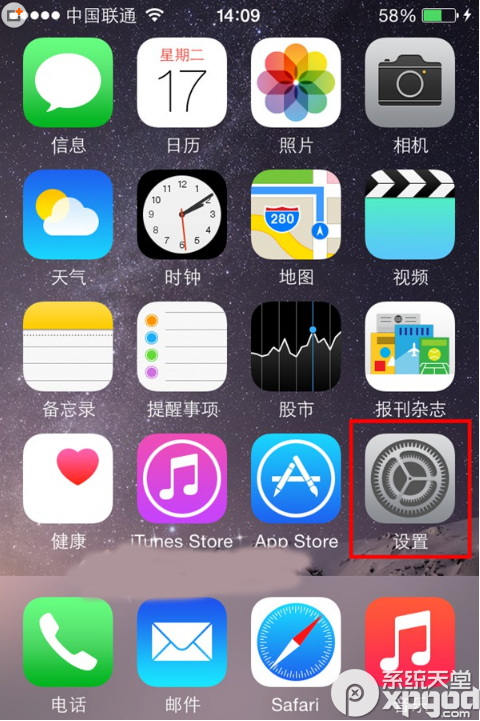
2.进入iPhone6【设置】,找到【照片与相机】设置,如下图所示。
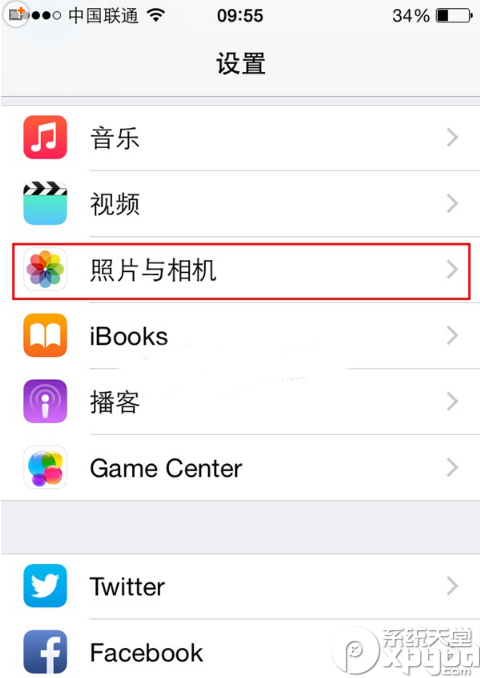
3.然后进入到照片与相机设置界面,找到“网格”一项,点击右方的滑块开启该功能。如下图所示。
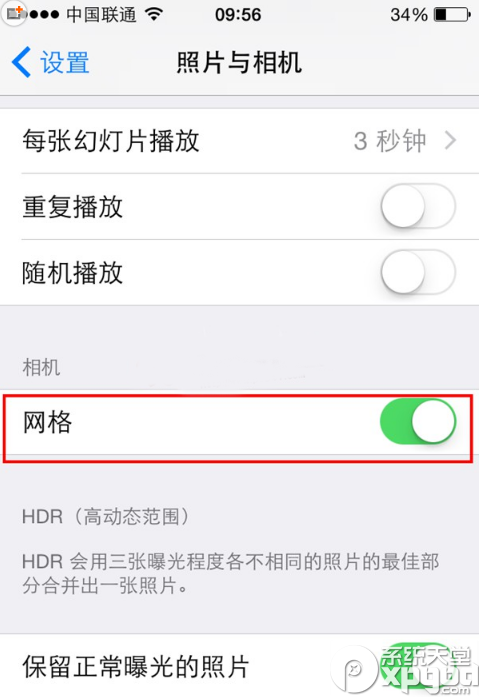
4.最后打开iphone6相机进行拍摄,就会看到可辅助我们拍摄的网格线了。如下图所示。
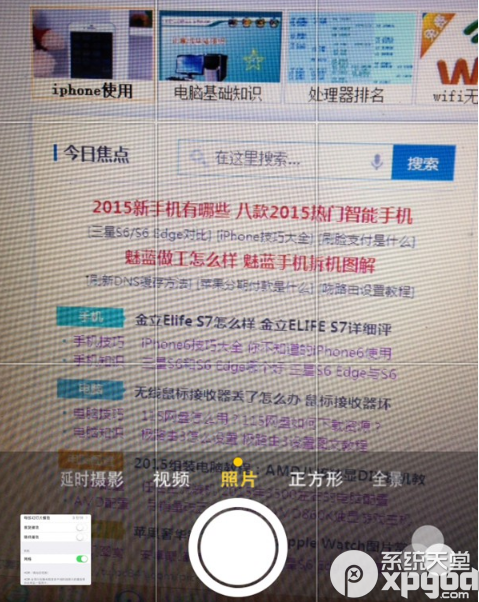
iphone6拍照显示网格线就是这么简单的几步即可实现,是不是很简单了,大家赶紧去试试吧。
小编推荐:
iphone6/6 plus升级ios8.2变残是真的吗?
iphone6信号不好怎么办?iphone6信号弱解决方法
